פרסומת
 העולם שלנו מלא בשפע של פריטים קנייניים, גם אם הם נמנים עם כמה מהפופולאריים שבהם. למרות שאנשים המודעים לשימוש בתוכנת קוד פתוח עשויים להבין את ההבדל בין Microsoft Office ל- LibreOffice בהקשר זה, אבל מה לגבי דברים כמו פורמטים של קבצים?
העולם שלנו מלא בשפע של פריטים קנייניים, גם אם הם נמנים עם כמה מהפופולאריים שבהם. למרות שאנשים המודעים לשימוש בתוכנת קוד פתוח עשויים להבין את ההבדל בין Microsoft Office ל- LibreOffice בהקשר זה, אבל מה לגבי דברים כמו פורמטים של קבצים?
למרבה הצער המפורסם פורמט MP3 עבור מוזיקה היא מוצר קנייני, ולכל המכשירים שיכולים לנגן אותם יש (או לפחות צריכים להיות) רישיון לנגן אותם כחוק. כל אלה די נראים לצרכן, אך יצרן המכשירים צריך לשלם תמלוגים כדי שיוכלו להוסיף השמעת MP3, ואז עלות נוספת להוסיף למחיר הסופי.
כדי להצהיר שאתה לא תומך במשהו קנייני, או כדי לוודא שאתה נמצא במאה אחוז מבחינה חוקית בהשמעת המוזיקה שלך, עדיף שתמיר את קבצי המוסיקה MP3 וקבצי המוסיקה הדומים שלהם לחינם פורמט.
מדוע OGG?
אנו בוחרים OGG מכיוון שזהו הפורמט האייקוני ביותר כשמדובר בפורמטים חינמיים (כמו בדיבור). זהו קודקוד אבוד, כמו MP3 ו- AAC, עם איכות צליל מעולה. OGG הוא בדרך כלל השם הקולקטיבי הן לפורמט .ogg, המיועד למוזיקה, והן לפורמט .ogv שהוא גרסת OGG לסרטונים. מבין כל הפורמטים החופשיים המאבדים, זהו הנתמך הרחב ביותר, מכיוון שרוב מערכות שולחן העבודה תומכות בו (אם יש לכם
נגן מדיה VLC 7 התכונות הסודיות המובילות של נגן המדיה VLC בחינםVLC צריך להיות נגן המדיה שבחרת. לכלי החוצה פלטפורמות יש תיק מלא בתכונות סודיות בהן תוכלו להשתמש ברגע זה. קרא עוד מותקן, כדאי לך ללכת). כמו כן, מספר גדל והולך של מכשירי כף יד תומכים ב- OGG, במיוחד אלה שרצים אנדרואיד.המרה
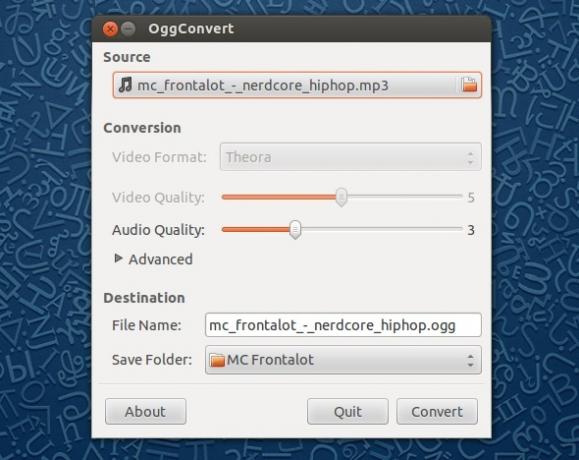
אחת המטרות העיקריות של OggConvert היא להקל ככל האפשר על המרת כל הקבצים שתרצו בלינוקס. זה מתברר מייד ברגע שאתה פותח את התוכנית, מכיוון שיש פשוט כמה הגדרות שאתה באמת צריך לבדוק. אתה מתחיל בבחירת קובץ מקור, שהוא בעצם הקובץ שתרצה להמיר ל- OGG. לאחר שבחרת בו, תראה לפתע קבוצה של אפשרויות.

אם בחרת בקובץ וידאו, כעת תוכל לבחור את פורמט הווידיאו, איכות הווידיאו ואיכות השמע. אם בחרת בקובץ שמע, תוכל לשנות את איכות השמע רק. אתם מוזמנים להחליף את הסליידרים ולראות כמה גדולים הם מייצרים את הקובץ שנוצר. טיפ אחד הוא לא למקסם את המחוון האיכותי אלא אם כן היה אכפת לך פחות מכמה שטח הם גוזלים, כי אז הקבצים שהתקבלו יהפכו למאסיביים למדי, ואי אפשר שהאיכות תהיה טובה יותר מהמקור המרה.
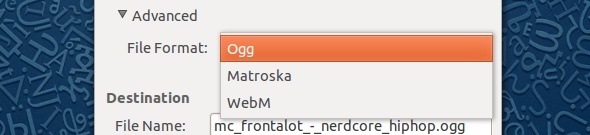
תחת מתקדם, אתה יכול לבחור בין פורמטים של קבצים שונים אם אתה מעדיף; OGG, Matroska ו- WebM זמינים כולם. אם יש לך צרכים ספציפיים, אתה מוזמן לבחור בכל אחד מהפורמטים האלה, אך המכשיר הנתמך ביותר על ידי התקנים יהיה OGG. עם זאת, נניח אם ברצונך להמיר סרטון ולהעלות אותו ל- YouTube, השימוש ב- WebM עשוי לא להיות רעיון רע.

אחרון חביב, באפשרותך לבחור את שם הקובץ של הקובץ שנוצר ולאן יש לשנות אותו. ברירת המחדל היא אותו שם קובץ (אך סיומת קבצים שונה) ותיקיית השמירה כמו קובץ המקור. ברגע שאתה מרגיש בטוח בבחירות שלך, קדימה ולחץ על המר. בהתאם לגודל קובץ המקור והגדרות האיכות שבחרת, משך הזמן שיידרש עד שההמרה תושלם ישתנה מאוד. למרבה הצער, עדיין נראה שאתה יכול להמיר קובץ אחד בכל פעם באמצעות התוכנית, אבל אני בטוח שיש כמה סקריפטים שצפים בהם אתה יכול להמיר חבורה של קבצים בבת אחת.
התקנה
התקנת התוכנית קלה למדי. משתמשי אובונטו יכולים לחפש את OggConvert במרכז התוכנה של אובונטו, או להריץ את הפקודה sudo apt - לקבל התקנה בטרמינל. משתמשי פדורה יכולים להשתמש בפקודה תתקין. משתמשים ברוב ההפצות האחרות צריכים להיות מסוגלים למצוא את זה במנהלי החבילות שלהם כמו גם "oggconvert".
סיכום
המרת קבצים לפורמטים שונים תמיד נראתה כמו משימה מפחידה ומסוכנת, אבל בזכות OggConvert זה היה מאוד פשוט כך שכל אחד צריך להרגיש מאוד בנוח בזמן השימוש זה. בעתיד, אני מקווה לראות המרה למספר קבצים בו זמנית, אך לעת עתה זה יידרש. כל המרה לפורמטים בחינם עדיפה על שום המרה בכלל!
כמה שימושי OggConvert עבורך? אילו פורמטים אתה מעדיף בדרך כלל, ומדוע? ספרו לנו בתגובות!
דני הוא בכיר באוניברסיטת צפון טקסס שנהנה מכל ההיבטים של תוכנת קוד פתוח ומלינוקס.

